こんにちは。マサツムです。
DTMを始めたての頃は、少なめのトラックに楽器を重ねて楽曲を完成させると思います。
ドラム、ベース、ギター、ボーカル、この4つのトラックあれば曲は形になります。
少ないトラックで曲を作るのはすごく楽しいですが、いろんなバランスを調節してより豪華な楽曲にするには、各楽器を分解してそれぞれその役割にあった調節をしなければなりません。
今回は「パラアウト」を分かりやすく簡潔(かんけつ)に説明しようと思います。
「パラアウト」って何?と聞かれた時に、今回の記事を参考にしていただければと思います!
パラアウトとは?
パラアウト(Paraout)とは、複数のチャンネルの音や音色を扱う音源ソフト、またはハードウェアの出力を、個別で出力することをいいます。
正確には「パラレル・アウトプット」(Parallel Output)といい、略して「パラアウト」と呼んでいます。
「インディビデュアル・アウトプット」(Individual Output)とも呼ばれます。
別機器のシーケンサーに打ち込んだ音データをパラアウトで出力してDAW上に取り込むことがあります。
この場合はシーケンサーから「パラ出し」して取り込む、という使い方をします。
パラアウトをよく使う場面
ミックス時に把握しやすくするために、パラアウトしてDAW上で調整できるようにするやり方があります。
親切なソフトだと、ソフト内の方が音がまとまりやすかったりするので、初心者の方にはあまりお勧めできませんが、一つ一つの音を使い慣れているプラグインなどで音を追求できるなど、メリットはたくさんあります。
ドラム音源
DTMでパラアウトがよく使われるのが、ドラム関係の音源です。
ドラム音源ソフトやリズムマシーンは、そのソフト内でミックスをまとめられますが、キック、スネア、ハイハットなどDAW上のトラックにそれぞれパラアウトすれば、個別で調整することができます。
DAW上で単体の音を把握(はあく)できれば、全体のミックスもやりやすくなります。
ドラムのパラアウトでのミックスは、ソフト内ではなくDAW上でミックスしなければならないので慣れていないと、まとまりがなくなるというデメリットがあります。
「なんだかスネアだけ浮いている」ということにもなりかねません。
こればかりは経験を積んで慣れていくしかありません。
マルチティンバー音源
マルチティンバー音源は、ひとつのソフト音源で複数の音色を扱えるので、パラアウトできれば音色ひとつずつソフトを立ち上げなくても、その音源から同時にたくさんの音を出力できます。
パラアウトの設定
パラアウトの設定はソフトによって異なりますが、基本的にソフト内の各音色のアウトプットのチャンネルを指定して、DAW上のトラックの入力をそのチャンネルに合わせれば、音信号がトラックに送られていきます。
例で「Addictive Drums 2」と「BATTERY 4」をprotoolsでパラアウトをする方法を説明します。
「Addictive Drums 2」の場合
「Addictive Drums 2」は各パートの一番下にある「↓」をクリックすると、Pre FaderかPost Faderかを選択できて、パラアウトの設定ができます。
Pre Faderで音素材そのままの信号がパラアウトされます。
Post Faderでソフト内でエディット後の音信号がパラアウトされます。

「BATTERY 4」の場合
「BATTERY 4」はパラアウトしたいセルを右クリックすると、Output → Direct Out →と選択してパラアウトのチャンネルを設定します。
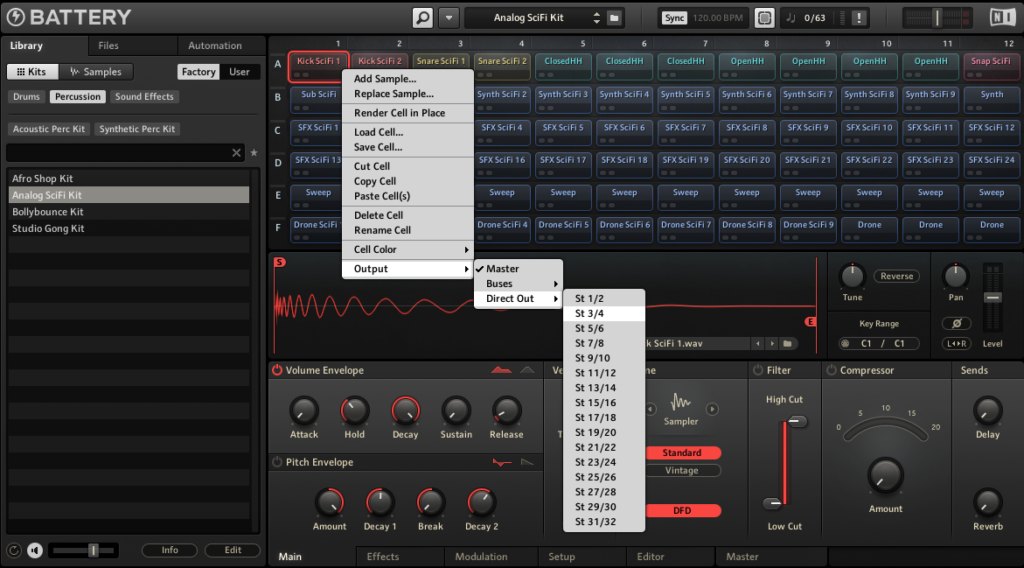
「protools」上の設定
各ソフトでパラアウトの設定ができたら、protoolsのトラックの入力から、プラグイン → 入力したいパラアウトの信号という流れで設定すれば、任意の音信号が送られてきます。
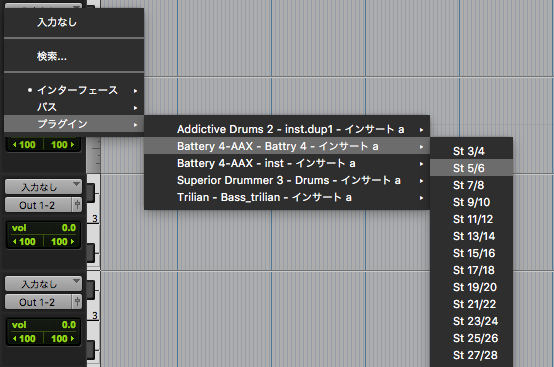
MIDIパラアウト
MIDIデータを各パート別でトラック分けをすることもできます。
キック用のトラック、スネア用のトラックなど、各パートがいつ音を出しているのかがわかりやすくなります。
しかし、トラックが増えて編集が大変になるというデメリットもあるので、こちらはやりやすいスタイルで作業すると良いと思います。
ま と め
パラアウトを扱うのは、最初は把握するのに慣れないと混乱してしまいますが、確実にDTMのワンランクアップする技術です。
まずは把握できる範囲で慣れていき、使い方が固まってきたらフォーマットを作り用意しておけば、制作がスムーズに進みます。
今回は「パラアウト」をわかりやすく簡潔(かんけつ)にまとめてみました!
最後まで読んでいただきありがとうございました!!
マサツム
